3.11 SUM函数经典实例(条件计数与求和)我要自学网
excel sum函数的使用方法及实例

excel sum函数的使用方法及实例Excel中的SUM函数是非常常用的函数之一,它用于计算给定范围内的数字之和。
该函数的基本语法如下:SUM(数字1, [数字2], ...)其中,数字1、数字2等为需要进行求和的数字或数字范围。
下面是一些关于SUM函数的使用方法及实例:1.求和单个范围内的数字最简单的用法就是求和单个范围内的数字。
例如,我们有一个数字范围A1:A5,我们可以使用SUM函数来计算这些数字的和:=SUM(A1:A5)2.求和多个范围内的数字如果要求和多个范围内的数字,只需在函数中使用逗号分隔它们。
例如,我们有两个数字范围A1:A5和B1:B5,我们可以使用SUM函数来计算这两个范围内数字的和:=SUM(A1:A5, B1:B5)3.忽略文本值当范围内存在一些文本值时,SUM函数会自动忽略这些文本值。
例如,我们有一个范围A1:A5,其中包含了一些数字和文本值,我们可以使用SUM函数来计算这些数字的和,而忽略掉文本值:=SUM(A1:A5)4.忽略空值在范围内存在空值时,SUM函数也会自动忽略这些空值。
例如,我们有一个范围A1:A5,其中包含了一些数字和空值,我们可以使用SUM 函数来计算这些数字的和,而忽略掉空值:=SUM(A1:A5)5.按条件求和有时候,我们需要根据某个条件来求和。
可以使用SUM函数结合IF函数来完成这个任务。
例如,我们有一个范围A1:A5,其中包含了一些数字,我们需要求和那些大于10的数字,可以使用下面的公式:=SUM(IF(A1:A5>10, A1:A5, 0))请注意,这是一个数组公式,需要按下Ctrl + Shift + Enter键来确认。
6.求和满足多个条件的数字如果要求和满足多个条件的数字,可以使用SUM函数结合多个IF 函数来完成。
例如,我们有一个范围A1:A5,其中包含了一些数字,我们需要求和那些大于10且小于20的数字,可以使用下面的公式:=SUM(IF(A1:A5>10, IF(A1:A5<20, A1:A5, 0), 0))请注意,这仍然是一个数组公式,需要按下Ctrl + Shift + Enter键来确认。
sum函数求和规律求和

sum函数求和规律求和【原创实用版】目录一、SUM 函数的基本概念二、SUM 函数的求和规律三、SUM 函数的应用实例正文一、SUM 函数的基本概念SUM 函数是 Excel 中的一种常用函数,用于计算一系列数值的和。
它的基本语法为:“=SUM(数字 1,数字 2,…)”,可以简写为“=SUM(区域)”,以计算该区域的所有数值之和。
二、SUM 函数的求和规律1.如果 SUM 函数中的参数是数字,那么它会直接将这些数字相加求和。
例如:=SUM(1,2,3,4),结果为 10。
2.如果 SUM 函数中的参数是单元格区域,那么它会计算该区域中所有包含数字的单元格的和。
例如:假设 A1 单元格的值为 1,A2 单元格的值为 2,A3 单元格的值为 3,A4 单元格的值为 4,则=SUM(A1:A4) 的结果为 10。
3.如果 SUM 函数中的参数是单元格区域,并且该区域中包含有空白单元格,那么它会自动忽略这些空白单元格,只计算包含数字的单元格的和。
例如:假设 A1 单元格的值为 1,A2 单元格的值为 2,A3 单元格的值为 3,A4 单元格的值为 4,A2 单元格和 A3 单元格之间有一个空白单元格,则=SUM(A1:A4) 的结果仍为 10。
4.如果 SUM 函数中的参数是单元格区域,并且该区域中包含有文本单元格,那么它会自动忽略这些文本单元格,只计算包含数字的单元格的和。
例如:假设 A1 单元格的值为 1,A2 单元格的值为“2”,A3 单元格的值为 3,A4 单元格的值为 4,则=SUM(A1:A4) 的结果为 8。
三、SUM 函数的应用实例1.计算一组产品的总销售额假设一个工作表中,A 列是产品名称,B 列是产品数量,C 列是产品单价,想要计算一组产品的总销售额,可以使用以下公式:=SUM(B2*C2,B3*C3,B4*C4)其中,B2、B3、B4 代表不同产品的数量,C2、C3、C4 代表不同产品的单价。
EXCEL中的条件求和与计数函数详解

EXCEL中的条件求和与计数函数详解在数据处理和分析中,Excel以其强大的功能帮助用户高效完成任务。
在众多的工具中,条件求和与计数函数尤为重要。
这些功能能够让我们根据特定条件过滤、运算数据。
以下内容将详细介绍如何有效利用这些函数,结合实际案例,让用户能够轻松掌握这一实用技能。
条件求和函数条件求和函数在数据分析中具有举足轻重的地位。
最常用的条件求和函数是SUMIF和SUMIFS。
SUMIF函数:这个函数可以用来对满足特定条件的单元格进行求和。
比如,假设我们有一个销售数据表,包含销售人员、销售额和产品类别。
若想计算出售某一类产品的总销售额,可以这样使用该函数:=SUMIF(范围,条件,求和范围)。
案例:假设A列为产品类别,B列为销售额,如果我们想要计算“电子”类别产品的总销售额,可以使用:=SUMIF(A:A,"电子",B:B)这个公式会返回所有在A列中标记为“电子”的销售额总和。
SUMIFS函数:当需要同时考虑多个条件时,可以使用SUMIFS。
其语法为=SUMIFS(求和范围,条件范围1,条件1,[条件范围2,条件2],…)。
案例:假设想要计算“电子”这一类别中“张三”销售的总额,可以使用:=SUMIFS(B:B,A:A,"电子",C:C,"张三")在这个公式中,C列是销售人员名,因此我们可以通过多条件筛选得到更精确的结果。
条件计数函数和条件求和函数相似,条件计数函数也非常有用。
常用的有COUNTIF 和COUNTIFS。
COUNTIF函数:用于统计符合特定条件的单元格数量。
语法为=COUNTIF(范围,条件),其中“范围”是你要统计的单元格,和“条件”是你设定的标准。
案例:假设有一份客户反馈表,A列中为评价分数,想要统计给出好评(分数大于等于4)的客户数量,可以使用:=COUNTIF(A:A,">=4")这个公式将返回所有分数不低于4的客户数量。
Excel常用的SUM函数功能竟然如此强大,你真的会用吗?

Excel常用的SUM函数功能竟然如此强大,你真的会用吗?
Excel函数太多太难记,但SUM函数你一定会用,其实SUM函数功能很强大,只有你想不到没有它做不到。
一、求和(=SUM(A1:D6,C5:F10))
简单求和包括连续区域求和,非连续区域求和,以及交叉区域求和,前两个大家应该都会,只需输入公式选中对应单元格即可,这里小编重点讲一下交叉区域求和的应用,如图所示。
二、多工作表汇总求和(=SUM('*'!C:C))
有多个工作表想要统计汇总单元格的数值,用SUM函数就可以简单搞定。
*号代表除汇总表之外的所有表格,直接回车Excel会自动完成公式,超方便有木有!
三、整列求和包含合计数(=SUM(B:B))
即不管该列是否存在计算公式,一个公式全部计算总合。
四、生成序列(= sum(A1,1))
想要生成序列还在用拖拉填充吗?其实SUM函数也可以做到。
五、文本数据进行求和(=SUM(--B2:B3))
有时想要求和但由于数据是文本数据导致计算结果为0,其实稍微改动公式就可以啦。
sumifs函数多条件求和实例

sumifs函数多条件求和实例
SUMIFS函数是Excel中的一个多重条件求和函数,它可以利用一个或多个条件计算求和,通常用于数据分析和决策支持。
语法
SUMIFS (sum_range, criteria_range1, criteria1,
criteria_range2, criteria2, ...)
sum_range参数:要求和的单元格范围。
criteria_range1是条件范围,criteria1是条件计算式。
SUMIFS函数的一个常见用例是基于客户销售订单的楼层,为每个客户类型和楼层计算总的销售额,我们可以用SUMIFS函数实现:
首先从A列开始,A列记录客户类型,B列记录销售额,C列记录楼层:
A B C
家装100 1
商业购物 200 2
家装300 1
家装500 3
商业购物 200 3
假设我们要计算家装客户在楼层1的销售额,可以使用SUMIFS函数:
函数:SUMIFS(B1:B5,A1:A5,“家装”,C1:C5,“1”)
结果:400
例子中,求和范围为B1:B5,第一个条件范围是A1:A5,条件计算式是“家装”,
第二个条件范围是C1:C5,条件计算式是“1”。
这意味着Excel会从A列找到家装类型,并且C列为1,最后将B列中符合条件的销售额累加求和,得到最终结果400。
sumifs多条件多区域求和举例
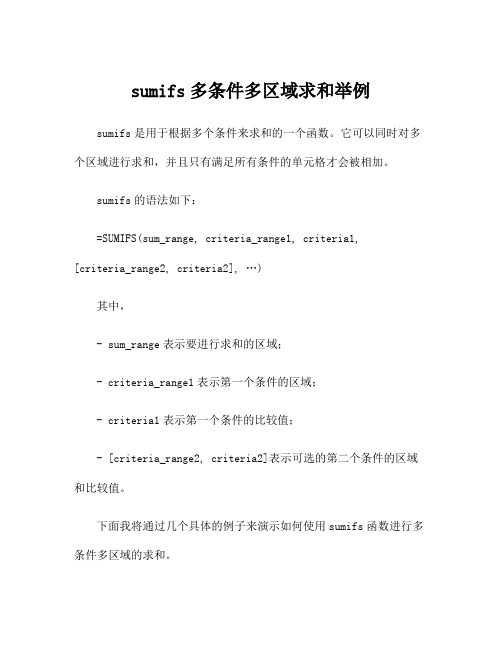
sumifs多条件多区域求和举例sumifs是用于根据多个条件来求和的一个函数。
它可以同时对多个区域进行求和,并且只有满足所有条件的单元格才会被相加。
sumifs的语法如下:=SUMIFS(sum_range, criteria_range1, criteria1,[criteria_range2, criteria2], …)其中,- sum_range表示要进行求和的区域;- criteria_range1表示第一个条件的区域;- criteria1表示第一个条件的比较值;- [criteria_range2, criteria2]表示可选的第二个条件的区域和比较值。
下面我将通过几个具体的例子来演示如何使用sumifs函数进行多条件多区域的求和。
例子1:假设我们有一个销售数据表,其中包含产品ID、销售额、地区和日期等信息。
我们希望根据产品ID和日期的条件来求和销售额。
在一个新的单元格中输入以下公式:=SUMIFS(C:C, A:A, "产品1", D:D, ">2020-01-01")这里,C:C表示销售额的区域,A:A表示产品ID的区域,"产品1"表示产品ID的比较值,D:D表示日期的区域,">2020-01-01"表示日期的比较值。
这样,就可以得到产品ID为"产品1"且日期晚于2020年1月1日的销售额的总和。
例子2:假设我们有一个数据表,其中包含某个城市每个月的气温和降水量信息。
我们希望对特定月份的气温和降水量进行求和。
在一个新的单元格中输入以下公式:=SUMIFS(B:B, A:A, "2021-01", C:C, ">0")这里,B:B表示气温的区域,A:A表示月份的区域,"2021-01"表示月份的比较值,C:C表示降水量的区域,">0"表示降水量的比较值。
SUM函数高级用法示例
SUM函数高级用法示例SUM函数是Excel中的一种基本函数,用于计算指定范围内数值的总和。
然而,SUM函数还有许多高级用法和功能,可以大大提高你的数据处理和计算效率。
以下是一些SUM函数的常见高级用法示例。
1.忽略空值和文本值在默认情况下,SUM函数会计算指定范围内的所有值,包括空值和文本值。
如果你希望在计算总和时忽略空值和文本值,可以使用以下方法:=SUM(IF(ISNUMBER(A1:A10), A1:A10))这个公式首先使用ISNUMBER函数检查A1到A10范围内的每个单元格是否为数字,如果是数字,则将其包括在总和中,否则忽略该单元格。
2.累计计算SUM函数可以用于累计计算,例如计算销售总额。
假设你有一个包含每笔销售的单元格范围,你可以使用以下公式计算累计销售额:=SUM(A1:A10)这将计算A1到A10范围内所有单元格的总和。
如果你想在每添加一笔销售后自动更新总和,可以将公式复制到另一个单元格中,然后使用自动填充功能将公式复制到其他行。
3.按条件计算总和SUM函数可以与其他函数结合使用,以按特定条件计算总和。
例如,你可以使用IF函数和一个SUM函数来计算特定类别的销售额总和:=SUM(IF(B1:B10="类别A", A1:A10))这个公式首先使用IF函数检查B1到B10范围内的每个单元格是否为"类别A",如果是,则将其对应单元格中的值包括在总和中。
4.数组运算在某些情况下,你可能需要使用数组进行计算。
SUM函数可以与数组结合使用,以进行更复杂的计算。
例如,你可以使用以下公式计算数组中所有数的平方和:=SUM(ARRAYFORMULA(A1:A10 ^ 2))这个公式使用ARRAYFORMULA函数将A1到A10范围内的每个单元格的平方作为数组返回,然后使用SUM函数计算该数组中所有数的总和。
5.SUM与数组的结合如果你有很多数据需要处理,那么使用数组和SUM函数结合可以更加高效。
EXCEL的SUM函数使用范例
EXCEL的SUM函数使用范例SUM函数是Excel中最常用的函数之一,它用来对一组数字进行求和。
在Excel中,SUM函数的使用非常灵活,可以用于求和选定的单个单元格或多个单元格、一个区域的连续单元格甚至多个不连续的单元格。
下面是一些使用SUM函数的范例:1.求和单个单元格:假设A1单元格中存放着数值1,我们可以在B1单元格中输入以下公式来求和:=SUM(A1)。
这样,结果将会显示在B1单元格中,即12.求和连续区域:假设单元格A1到A5中存放着分别为1、2、3、4、5的数值,我们可以在B1单元格中输入以下公式来求和:=SUM(A1:A5)。
这样,结果将会显示在B1单元格中,即153.求和不连续区域:假设单元格A1、A3和A5中存放着分别为1、3和5的数值,我们可以在B1单元格中输入以下公式来求和:=SUM(A1,A3,A5)。
这样,结果将会显示在B1单元格中,即94.求和选定的多个区域:假设在单元格A1:A5和C1:C5中分别存放着1到5和6到10的数值,我们可以在B1单元格中输入以下公式来求和:=SUM(A1:A5,C1:C5)。
这样,结果将会显示在B1单元格中,即555.求和带有条件的区域:假设单元格A1到A5中存放着不同商品的销售数量,我们想要求和销售数量大于等于10的商品数量。
我们可以在B1单元格中输入以下公式来实现:=SUMIF(A1:A5,">=10")。
这样,结果将会显示在B1单元格中,即总销售数量。
6.求和整个表格的一列或一行:假设在表格的A列和B列中存放着数值,我们可以使用SUM函数对整列或整行的数值进行求和。
例如,对A列中的数值求和,我们可以在A6单元格中输入以下公式:=SUM(A:A)。
这样,结果将会显示在A6单元格中,即A列的求和值。
7.求和一整个表格的选定区域:假设我们需要对整个表格中的数值进行求和,我们可以选中整个表格,例如A1:D5,并在E1单元格中输入以下公式:=SUM(A1:D5)。
Excel教程:20个常用函数之SUM函数,求和汇总很简单,建议收藏
Excel教程:20个常⽤函数之SUM函数,求和汇总很简单,建议收藏SUM函数是Excel中最常⽤的函数之⼀,可⽤于计算数字的总和。
我们先来看SUM函数的语法格式:=SUM(number1,number2,…)其中,number可以是数字、单元格、单元格区域⽐如,想要求得1季度的销量总和,可以输⼊公式:=SUM(102,87,98,54)在这组公式当中,number就是数字;或者输⼊公式:=SUM(B2,B3,B4,B5)在这组公式当中,number就是单元格;再或者,输⼊公式:=SUM(B2:B5)在这组公式当中,number就是单元格区域;如果是对单元格或单元格区域汇总,除了直接输⼊引⽤位置,还可以按住Ctrl键进⾏点选或框选单元格单元格区域下⾯我们来增加⼀点难度,汇总每个产品销量⼤于100的总和⾸先,我们来理⼀下思路,既然要汇总⼤于100的销量,那就需要先把⼤于100的销量筛选出来,使⽤(B2:E2>100)即可,⼤于100的,逻辑值为真,也就是1,相反则为0;然后将筛选出来的相加,使⽤公式:=SUM((B2:E2>100)*B2:E2)因为是对数组的运算,所以,要以组合键【Ctrl+Shift+Enter】来结束输⼊~翻译成数学公式就是:⼤于100的销量=(102*1)+(150*1)+(98*0)+(62*0)这样我们就完成了按条件汇总指定区域。
我们再来看⼀下,如果条件是“汇总下⽅泡椒凤⽖的销量”,那该怎么做呢?同样的道理,先来理清思路,我们要先筛选出哪些单元格是“泡椒凤⽖”,⽤(B2:B9='泡椒凤⽖')然后将筛选出来的相加,使⽤公式:=SUM((B2:B9='泡椒凤⽖')*C2:C9)同样的,使⽤组合键【Ctrl+Shift+Enter】来结束输⼊~现在⼤家会使⽤SUM函数汇总求和了吗?~●请⼤家多多关注、点赞、评论,让我有动⼒继续更新更多教程●。
Excel的SUM函数种公式设置范例
Excel的SUM函数9种公式设置范例1、数组求和:{=SUM((G12:G21>100)*G12:G21)}[公式说明]:本公式为数组公式,可以对G12:G21区域中大于100的数据进行求和,而排除小于等于100的数据。
输入公式时必须按【Ctrl+Shift+Enter】组合键结束,否则无法得到正确结果。
[使用注意]:1、公式中"G12:G21>100"部分表示求和条件,后跟实际求和区域"G12:G21"。
如果有多个条件,可一并罗列出来。
例如求大于100且小于115的数据之和,公式如下:=SUM(G12:G21>100)*(G12:G21<115)*G12:G21)。
2、此数组公式只适用于单个区域求和,如果有多个区域,只能用多个SUM求和,然后相加。
例如对G12:G21和H12:H21区域中大于100的数汇总,公式如下:=SUM(SUM((G12:G21>100)*G12:G21),SUM((H12:H21>100)*H12:H21))。
3、对于SUM函数的数组公式,可以用SUMPRODUCT函数来代替,从而将数组公式转换成普通公式。
例如本案例的公式用SUMPRODUCT函数后,普通公式如下:=SUMPRODUCT((G12:G21>100)*G12:G21)。
2、数据类型转换求和:=SUM(VALUE(H5),H6:H10,J5:J10,L5:L10);=SUM(--(H5),H6:H10,J5:J10,L5:L10);=SUM((H5)*1,H6:H10,J5:J10,L5:L10);=SUM((H5)/1,H6:H10,J5:J10,L5:L10)[公式说明]:SUM函数用于对单元格区域的数据或者逻辑值、表达式进行求和,它有1-255个参数。
鉴于本题的特殊性,公式也可以改为"=SUM(区域1)",函数会忽略区域中的文本。
